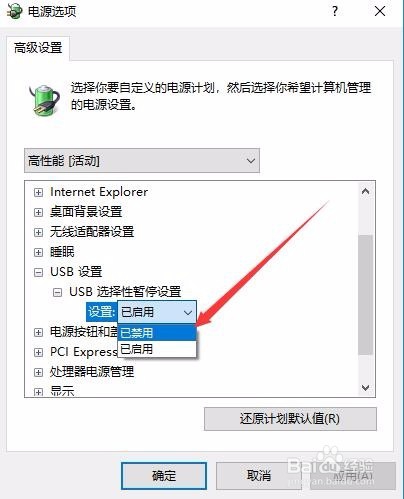1、在Windows10系统桌面,右键点击桌面左下角的开始按钮,在弹出的菜单中选择“设置”菜单项。
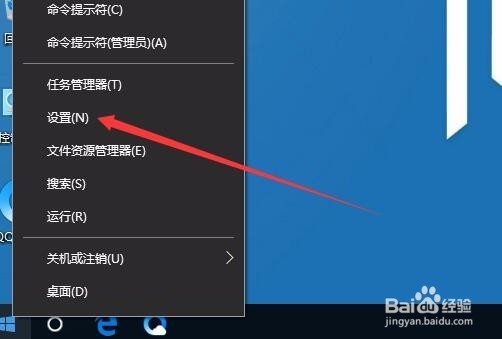
2、这时会打开Windows10设置窗口,点击窗口中的“系统”图标
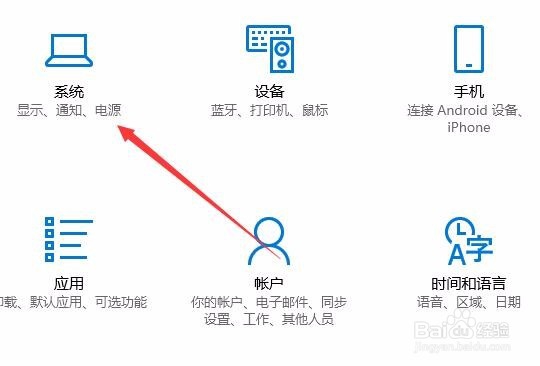
3、在打开的系统设置窗口中,点击左侧边栏的“电源和睡眠”菜单项

4、接着在右侧窗口中找到并点击“其他电源设置”快捷链接

5、这时会打开选择或自定义电源计划窗口,点击右侧的“更改计划设置”快捷链接
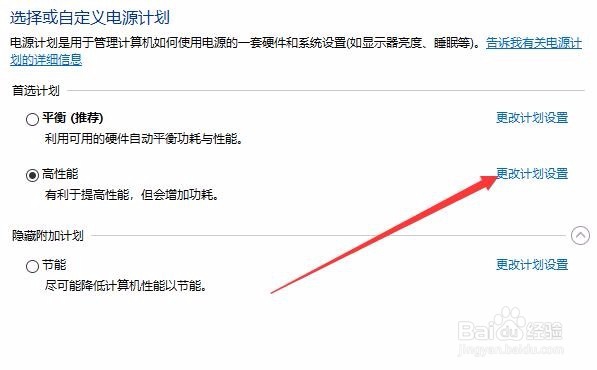
6、在打开的新窗口中点击“更改高级电源设置”快捷链接。
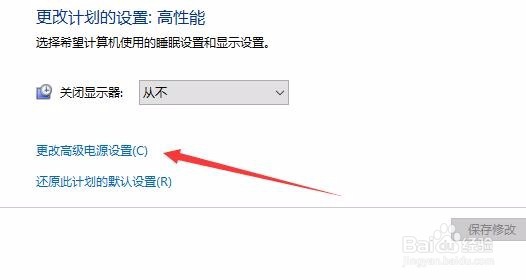
7、这时会打开电源选项窗口,找到并点击“USB设置”菜单项。
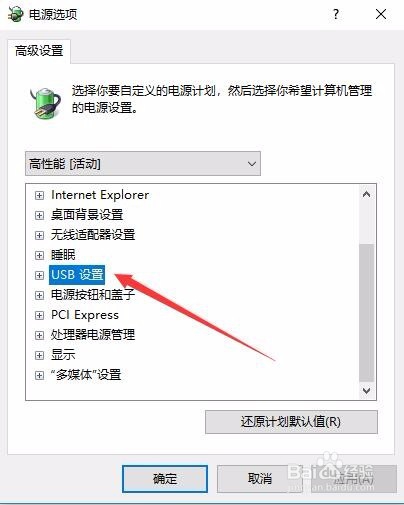
8、展开菜单后,点击设置下拉菜单,然后在弹出菜单中选择“已禁用”菜单项。最后点击确定按钮即可。这样就关闭了USB选择性暂停功能了。